Zte Blade 5 tilbagestilles ikke til fabriksindstillingerne. Lav en hård nulstilling ZTE: Gendan til fabriksindstillingerne
- Metode 1 Hard Reset ZTE Skate
- Metode 2
- Metode 3
- ZTE Blade L110 nulstiller indstillinger med kinesisk menu
- ZTE Blade L110 hard reset
- Android System Recovery
- Telefonkode
- ClockworkMod
- Standard systemgendannelse
- Lav en hård nulstilling ZTE gennem opsætningsmenuen
- Lav en hård nulstilling med ZTE-knapper
- Hard Reset Hardware:
- Hard Reset med kode:
Funktion udførelse Hård nulstilling indebærer en fuldstændig nulstilling af alle indstillinger og returnerer telefonen til sin "jomfru" tilstand. dvs. Efter en genstart vil alle data (kontakter, programmer, meddelelser osv.) blive slettet permanent, og telefonen returnerer fabriksindstillingerne. Samtidig slettes de data, der er gemt på hukommelseskortet og på SIM-kortet, ikke.
Før du udfører ZTE Skate Hard Reset, skal du sørge for at udføre sikkerhedskopiere data.
Der er flere måder at udføre en hård nulstilling på.
Metode 1 Hard Reset ZTE Skate
Den nemmeste måde er at klikke på "Home" (Home) - "Settings" (Settings) - "Privacy" (Privacy) - "Factory data nulstilling "(Nulstil til fabriksindstillinger) -" Reset phone "(Reset-telefon) -" Slet alt "(Slet alt). Desværre, hvis nogen system fejl Denne metode er ikke altid mulig at bruge.
Metode 2
Du skal tænde telefonen uden et SIM-kort. Vælg "Nødopkald", og tryk derefter på: * 983 * 987 # - bekræft "Slet alt". Efter genstart vil de oprindelige indstillinger blive genoprettet. På denne måde Passer til de fleste ZTE-modeller.
Metode 3
Du kan køre på ZTE Skate Hard Reset med ved hjælp af CWM Recovery. Indlæs CWM (Tryk på "Home" + "Up" + "On" og hold i 2-3 sekunder) - vælg " slet dataene / fabriks nulstilling "- Bekræft at bruge" Tilbage "-knappen, vælg" Ja - Slet alle data ", og bekræft derefter sletningen igen. Efter genstartet bliver data- og cachesektionerne i telefonens interne hukommelse ryddet. Alt indhold vil også blive slettet. systemmappe android_secure på hukommelseskort og sd-ext partition.
Hvad angår backup data, er der også flere muligheder. Nogle gange er det ikke nødvendigt at bruge specielle programmer til at gendanne data. Det er nok at sætte et kryds foran elementet "data backup" i privatlivets indstillinger, og du skal have en aktiv internetforbindelse. Alle oplysninger gemmes på Google-serveren. Du kan gendanne kontakter, bogstaver ved at synkronisere telefonen med dine konti i Google. Applikationer kan gendannes ved hjælp af Google Market. Gå til Google Marked - klik på "menuen" - vælg "mine apps" - klik på fanen "alle" - download de nødvendige programmer.
At lave sikkerhedskopi kan og ved indlæsning CWM Recovery . Åbn "backup & restore" - "backup" - bekræft. Når du har lavet kopien, skal du afslutte med genstart systemet nu (genstart). Efter proceduren vises en fil med gemte data på SD-kortet. Hvis der var et ønske om at omdøbe det, skulle russiske tegn samt rum i titlen ikke være.
Gendannelse fra en backup er heller ikke svært. Download CWM - vælg "Backup & restore" - "gendan" - vælg en backup - bekræft - afslut ved hjælp af "Reboot system now".
Et eksempel på at udføre en hard reset på ZTE Skate kan ses på denne video.
Mest sandsynligt ved du allerede, hvordan man gør hård nulstilling på Android enheder . Der kan imidlertid opstå problemer på ZTE Blade L110-smartphone, nemlig den kinesiske genoprettelsesmenu.
Den kinesiske version af ZTE Blade L110 smartphone har en kinesisk genoprettelsesmenu, og mange mennesker kan blive forundret af dette. I denne artikel vil vi se på, hvordan du gør ZTE Blade L110 nulstiller indstillingerne med den kinesiske menu, og vi husker også, hvordan den hårde nulstilling udføres på den internationale version mobil enhed med engelsk opsving menu.
Uanset hvilken version af ZTE Blade L110 smartphone, nulstilles indstillingerne helt intern hukommelse enhed. Du skal gemme vigtige filer, inden du gør en hård nulstilling.
Hvis du er klar, så gå til trin for trin guide for at nulstille indstillingerne på ZTE Blade L110.
ZTE Blade L110 nulstiller indstillinger med kinesisk menu
Lad os starte med den atypiske måde at nulstille - nulstilles gennem den kinesiske genoprettelsestilstand.
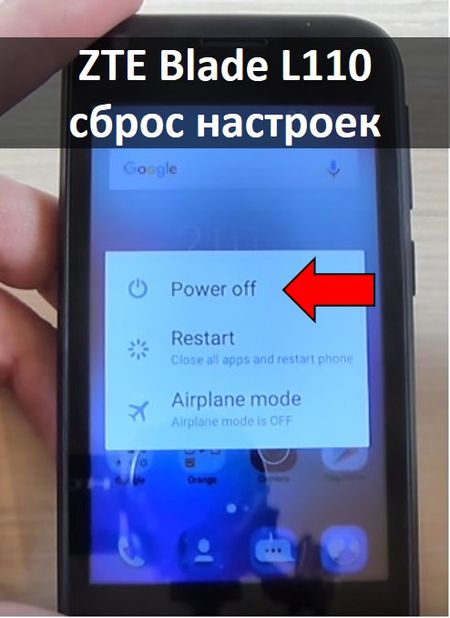
Det er alt! ZTE Blade L110 reset proces startet. Du kan sætte telefonen på bordet og vente, indtil den hårde nulstilling er afsluttet. Det tager et par minutter.
ZTE Blade L110 hard reset
Hvis den første metode ikke hjælper, kan du prøve standardinstruktionerne for at nulstille indstillingerne for enhver Android-enhed.

Alt! ZTE Blade L110 reset er færdig! Vær ikke bange for kinesisk menu opsving. Smartphone ZTE Blade L110 tilbyder to måder at udføre en hård nulstilling på. Du kan vælge den der passer dig bedst.
Ofte fejler teknikken. Årsagen ligger oftest ikke i "hardware", men i selve enheden. Årsagerne til dette kan være helt forskellige: utilsigtet sletning systemfiler , virusinfektion eller hyppige kritiske fejl.
For ikke at reflash operativsystemet på telefonen, kan du anvende den såkaldte Hard Reset eller nulstille til fabriksindstillingerne. Derefter genoprettes alle beskadigede eller tabte filer.
Hver telefon er indledningsvis indlejret software, hvilket giver mulighed for at rulle brugerindstillingerne tilbage til deres oprindelige udseende. I dette tilfælde skal du være klar over, at alle data vil blive slettet fra din ZTE-telefon: fotos, videoer, lyd og lige kontakter (hvis de er gemt i telefonens hukommelse). Dataene gemt på SIM-kortet og det indbyggede hukommelseskort forbliver intakte.
Glem derfor ikke at sikkerhedskopiere de oplysninger, der er gemt på din telefon. Dette kan gøres både fra selve enheden og ved at forbinde den til en computer.
I modsætning til blinker er det helt sikkert at nulstille ZTE-routerens indstillinger helt sikkert og ikke betragtes som hackingsoftware, hvis du pludselig vælger at returnere den defekte enhed under garanti.
Der er flere måder at nulstille telefonen til fabriksindstillingerne. Afhængigt af årsagen til din beslutning: ZTE's undladelse eller som en forebyggende foranstaltning, kan denne eller den pågældende metode muligvis ikke fungere. Overvej de mest populære.
Android System Recovery
Enhver ZTE-telefon arbejder på operativsystem Android kan returneres til indledende indstillinger ved hjælp af den universelle metode. For at gøre dette skal enhedsbatteriet oplades mindst 30%. Herefter gør du følgende:
- sluk for din enhed;
- Hold følgende tangentkombination på samme tid: tænd / sluk, volumen op;
- Der vises en skærm med Android-ikonet, en liste over tilgængelige kommandoer, oplysninger om din ZTE-telefon (firmwareversion);
- Listen styres af tasterne for at mindske og øge lydstyrken, bekræfte valget - tænd / sluk-knappen;
- rul ned på listen og vælg "Tør data / fabriksindstilling" - fuld nulstilling til fabriksindstillinger;
- bekræft handlingen, vent på, at operationen er færdig
- vælg den første linje fra listen "genstart systemet nu".
Derefter genstarter telefonen, og alle parametre vil blive nulstillet til fabriksindstillingerne.
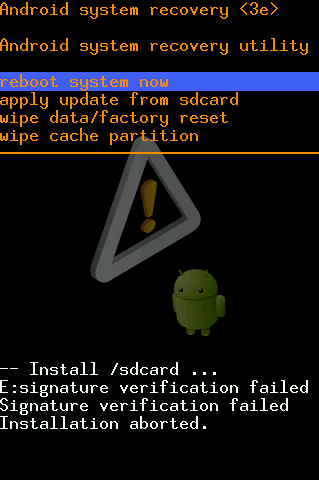
Telefonkode
Hvis den tidligere metode ikke fungerede, eller der ikke er nogen genopretning af en eller anden grund i telefonen (dette skyldes en virus eller rootinstallation), skal du bruge følgende metode til at nulstille ZTE-fabriksindstillingerne:
- fjern simkortet fra enheden (hvis du har en);
- Start derefter opkaldsvinduet og tryk på "nødopkald";
- Indtast følgende kommando: * 983 * 987 #;
- efter det vil enheden bede dig om tilladelse til fuldstændig fjernelse data (slet alt);
- Bekræft dine hensigter og vent på, at operationen er færdig.
ClockworkMod
Denne metode kræver et tredjepartsværktøj til at gendanne telefondata til fabriksindstillinger. ClockworkMod Recovery . Den distribueres helt gratis, og du kan downloade den fra den officielle Android App Store.
Med sine funktionelle funktioner svarer ClockworkMod Recovery til den indbyggede Android System Gendannelse, men har flere fordele. For eksempel muligheden for at sikkerhedskopiere data til et SD-kort og køre distributionen af firmwaren i sikker tilstand.
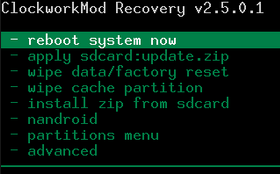
Efter installation er det automatisk den grundlæggende software til opsving og starter på samme måde: Brug af lydstyrken op og tænd / sluk-tasterne på telefonen.
Standard systemgendannelse
Denne metode er kun egnet, hvis enheden arbejder.
- Gå til din Android-indstillingsmenu;
- rul gennem listen og find linjen "Nulstil og gendan data"
- Der er to muligheder for Hard Reset her: Tilbagestilling og fuldstændig sletning af alle DRM-certifikater;
- her kan du oprette data backup, dette vil kræve konto google;
- Når du har ændret de nødvendige parametre, skal du vælge fuld opsving data og vent til afslutningen af proceduren.
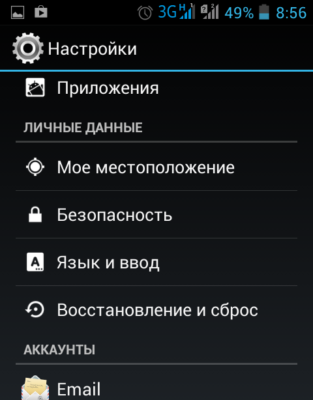
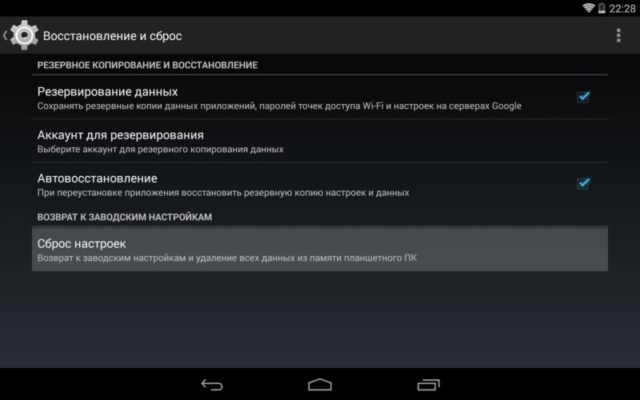
Som du kan se, er det ret simpelt at nulstille indstillingerne til fabriksindstillingerne på en ZTE-telefonmodel. De fleste brugere vil blive hjulpet af den allerførste metode, som for de mere avancerede, anbefales det at downloade et specielt tredjepartsgendannelsesprogram.
Fandt du en typografi? Fremhæv tekst og tryk på Ctrl + Enter
Hvis du opdager, at ZTE-smarttelefonen begyndte at hænge op ofte, arbejde langsomt, genstart sig selv, programmer åbnes ikke osv. Prøv at lave en ZTE hard reset for at rette fejl på software.
Også ZTE hard reset bruges i disse tilfælde, hvis du glemmer grafisk nøgle eller adgangskode fra en smartphone. Det anbefales også at udføre en ZTE hard reset, inden du sælger en smartphone. Således sletter du alle personlige filer på smartphone, og de får ikke den nye ejer.
Lad os nu finde ud af, hvordan du gør en hard reset ZTE.
For det første, hvis du har fejl i driften af ZTE-smartphone, er det værd at prøve bare at genstarte det. For at gøre dette skal du klikke på knappen Aktiver og vælge indstillingen "Sluk". Hvis smartphone fryser og ikke reagerer på din tapping på skærmen, skal du trykke på tænd / sluk-knappen i 10 sekunder. Efter en fuldstændig afbrydelse skal du fjerne batteriet i et par sekunder og sætte det i igen. Tænd for smartphone. Hvis dit problem ikke er løst, skal du lave en hard reset ZTE.
Lav en hård nulstilling ZTE gennem opsætningsmenuen
Så hvis du forsøgte alle måder at rette fejlen på software , og intet hjælper, prøv at lave en hard reset ZTE.
For at gøre dette skal du følge disse trin:
- Åbn hovedskærmen på smartphone og tryk på menuknappen.
- Gå derefter til Indstillinger - Gendan og nulstil.
- Nederst på siden finder du linjen "Reset data". Klik på det og følg instruktionerne på skærmen.
Lav en hård nulstilling med ZTE-knapper
Hvis din smartphone er frosset eller ikke tændes, kan du foretage en hard reset ZTE gennem en særlig genoprettelsesfunktion.

Som du kan se, er det ikke svært at lave en ZTE hard reset, men du skal nøje følge instruktionerne.
ZTE BLADE giver dig mulighed for at nulstille indstillingerne til fabriksindstillingerne.
Hard Reset Hardware:
- Sluk for din enhed.
- I ti sekunder holdes kombinationen af de tre taster "home" + "volume up" + "power" nede. Derefter skal du komme ind i systemmenuen på enheden.
- Brug lydstyrketasterne ved at vælge linjen Tør data / Fabriksindstilling i genoprettelsesmenuen og bekræft valget.
- Vælg Ja - Slet alle data i menuen, der åbnes. Derefter vil dataene blive nulstillet.
- For at afslutte processen skal du vælge genstart i den oprindelige menu.
Hard Reset (2):
For at downloade telefonen brugte ZTE Blad en kombination af "Return" -tasten for at gendanne systemet (dette er en knap med en pil op) + volumen plus og tænd. Knapperne holder omkring 5-10 sekunder. Brug derefter volumenknapperne, hvor du skal indlæse (normalt den længste linje) og klik på knappen med pilen, dvs. Retur og alle android genstarter og vender tilbage til fabriksindstillingerne.
Hard Reset med kode:
Vælg nødopkald og opkald * 983 * 987 #
Til spørgsmålet "Slet alt" - vi svarer - "slet" og vent)